在演示文稿的制作过程中,修改模板是提升视觉效果、统一风格的重要步骤。下面,我们将分点详细介绍如何在PPT中修改模板。
**一、选择或创建模板**
首先,确保你有一个合适的模板作为基础。PPT软件通常提供多种内置模板供选择,你也可以从网络上下载或自己设计模板。选择一个与你演示内容相符的模板,可以大大节省后续设计的时间。
**二、修改背景**
背景是模板的重要组成部分,它奠定了整个演示文稿的基调。你可以通过点击“设计”选项卡下的“背景样式”来更改背景颜色或填充效果。如果需要更复杂的背景图片,可以选择“设置背景格式”,然后插入图片并调整其位置和透明度。
**三、调整字体和颜色**
字体和颜色是模板中不可忽视的元素。在“设计”选项卡下,你可以找到“变体”组,通过点击“字体”和“颜色”来更改整个演示文稿的字体样式和颜色方案。这有助于确保文本信息的清晰传达和整体风格的统一。
**四、编辑母版**
如果你需要对模板进行更深入的修改,如添加统一的页眉页脚、调整占位符位置等,可以使用“母版”功能。在“视图”选项卡下选择“幻灯片母版”,你将进入母版编辑界面。在这里,你可以对母版进行各种修改,这些修改将应用到所有使用该母版的幻灯片上。
**五、保存自定义模板**
完成模板的修改后,别忘了保存你的自定义模板。这样,在下次制作演示文稿时,你就可以直接使用该模板,无需重复修改过程。在PPT中,你可以通过“文件”>“另存为”>“保存类型”选择“PowerPoint模板(.potx)”来保存你的自定义模板。
通过以上步骤,你可以轻松地在PPT中修改模板,使你的演示文稿更加专业、美观。